Depois de se conectar ao armazenamento de dados e selecionar os dados necessários, você pode editar a consulta / procedimento armazenado resultante ou adicionar outra consulta / procedimento armazenado à fonte de dados.
Para gerenciar consultas para a fonte de dados atual, use os botões do grupo Consulta na página da faixa de opções Fonte de Dados .
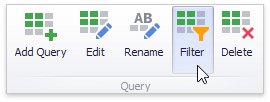
Você pode fazer o seguinte.
- Adicionar consulta - adiciona uma nova consulta à fonte de dados. Clicar neste botão invoca a caixa de diálogo Editor de Consultas, que permite criar uma nova consulta invocando o Construtor de Consultas ou selecionando o procedimento armazenado existente .
- Editar - Modifica a consulta / procedimento armazenado selecionado usando o Editor de Consultas .
- Renomear - renomeia a consulta selecionada.
- Filtro - Filtra a consulta selecionada. Para saber mais, consulte o tópico Filtrar consultas .
- Excluir - remove a consulta selecionada.